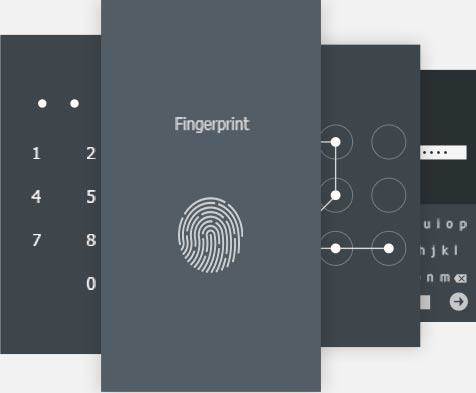Top 3 måder at fjerne malware fra iPhone
Hver gang er der et argument mellem Androidog iOS fanboys, kommer sikkerhed altid ud som et af de stærkeste våben på iOS-siden. Selvom Android er sikker nok, gør åbenhedskarakteren i dette operativsystem det til en mere lækker platform end iOS for skyggefulde programmører at eksperimentere med ondsindede koder.
Når det er sagt, betyder det ikke, at det lukkesIOS's væghave er fri for sikkerhedstrussel. Mens arten af iOS og app-godkendelsesprogrammet gør det uigennemtrængeligt for virusinfektioner - medmindre der findes sjældne tilfælde af malwareangreb, hvis der ikke findes jailbroken-enheder. Sandboxing-funktionen på iOS skal dog forhindre malware i at få adgang til andre applikationer til at sprede sig selv eller til det underliggende operativsystem.
Hvordan kan du kontrollere, om der er malware eller to lurker i det mørke hjørne af din iPhone? Hvordan fjerner du malware / spymare fra iPhone X / 8/8 Plus / 7 / 7Plus / SE / 6s / 6 / 5s / 5?
Hvordan malware spredes ud / inficeret din iPhone?
Hvis iOS er ekstremt sikker, hvordan virker denne malwareinficere din iPhone? Da hoveddøren lukkes og overvåges af superdrevne soldater, skal malware skaberne finde andre kreative metoder.
En af dem er at lokke brugerne til at downloade oginstaller malware selv ved hjælp af lokkemad. Baits er normalt i form af falsk advarsel, der vil pop-up når nogen besøger "dårlige hjemmesider" som gratis videoer online. Når brugere klikker på advarslen, downloades og installeres malware.
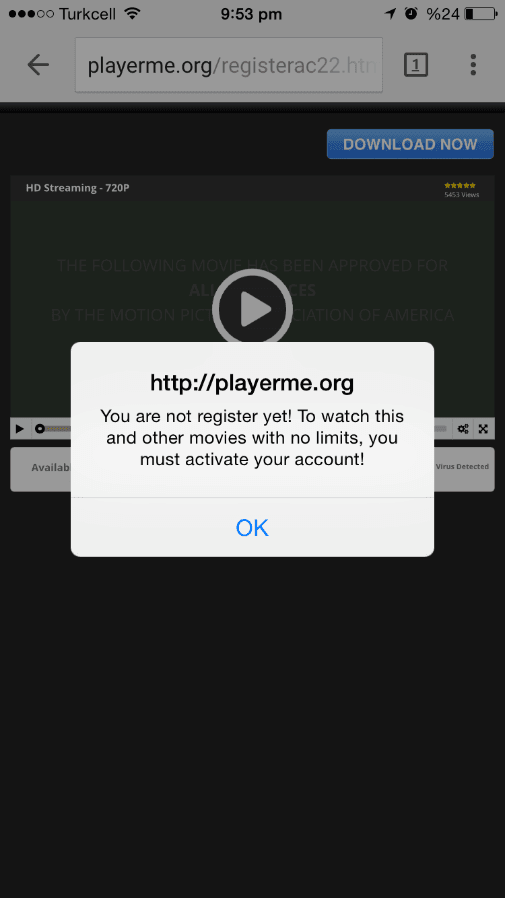
En anden metode er ved at målrette app-udviklere ognarre dem ind i brug af ændret, ondsindet kodeinficeret kildekode. Der var tilfælde i fortiden, hvor apps, der blev bygget ved hjælp af dårlig kildekode, passerer app-godkendelsesprogrammet og går ud i brugerenheder. Apple måtte fjerne dem fra appbutikken og udstede rettelser.
Sådan kontrolleres, hvis din iPhone får skadelig software eller virus?
Nu hvor AppStore-døren er fast, er det bedste råd til at undgå malware ved at undgå negative websteder for enhver pris. Men hvad nu hvis din iPhone allerede er inficeret? Hvordan kan du fortælle?
Hvis du bemærker ulige adfærd, er det det nemmesteindikation på, at din iPhone er inficeret af malware. I det mest almindelige scenario vil malware'en "kapre" din telefon via en pop op og få den omdirigeret til at åbne en appside i AppStore.

Andre almindelige tilfælde er, hvor malware gør din browsers skærm blankhvide og straks tager dig til AppStore.
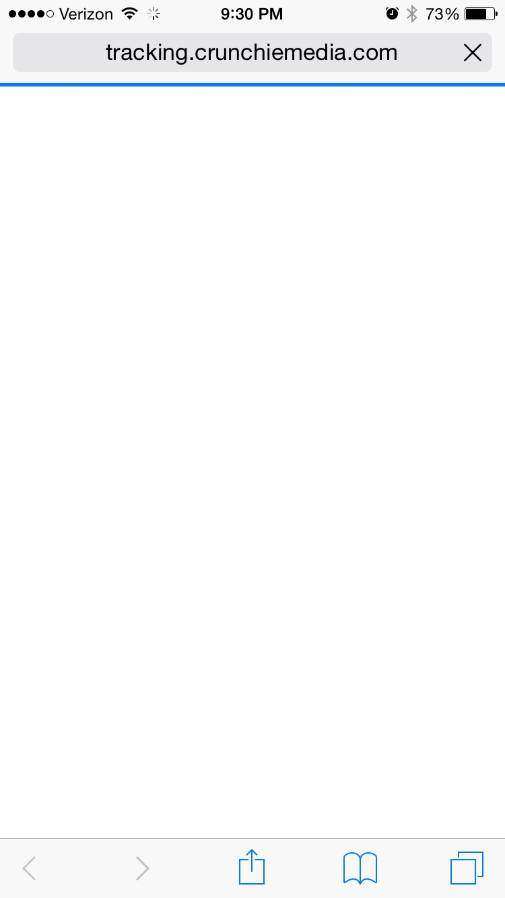
Du bør også være mistanke om malware-infektioner, hvis du oplever hyppigt app-nedbrud og den pludselige abnormale stigning i din dataforbrug.
For at være sikker skal du gå til Indstillinger> Safari> Avanceret> Website-data og prøv at få vist mistænkelige websteder fra listen. Du kan finde ukendte (og nogle gange gibberish) adresser der.
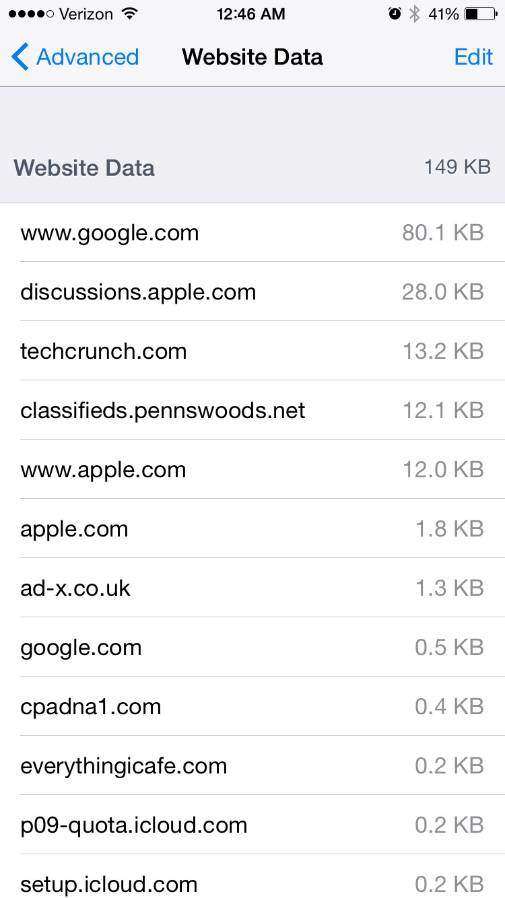
Sådan fjernes malware fra din iPhone
Hvad kan du gøre efter bekræftelse af infektionerne? Her er de tre bedste måder, du kan prøve.
Forårsrengøring
For en start kan du forsøge at gøre en forårsrengøring. Gå til Indstillinger> Safari og rengør alt ved at trykke på Ryd historik og webside data.

De fleste popuprelaterede infektioner løses ved blot at følge disse enkle trin ovenfor.
Bloker det ondsindede indhold
Den nyeste version af iOS leveres med indbygget indholdsblokker. Indholdsblokerere er apps og udvidelser fra tredjeparter, der gør Safari blokeret af cookies, billeder, ressourcer, pop op-vinduer og andet indhold.
Sådan aktiverer du indholdsblokker:
-
- Download en indholdsbegrænsende app fra App Store.
- Tap Indstillinger> Safari> Indholdsblokkere, Indstil derefter de udvidelser, du ønsker. Du kan bruge mere end én indholdsblokker.
Glem ikke at aktivere anti-phishing-advarslen, så du bliver advaret når som helst et ondsindet indhold forsøger at gøre noget til din telefon. Du kan tænde for Fraudulent Website Warning knappen over Ryd historik og webside data mulighed.

Hvis problemet stadig ikke kan løses ved ovenstående trin, kan du prøve at tørre din telefon ren og begynde med fabriksindstillingerne. Glem ikke at sikkerhedskopiere din enhed, før du nulstiller det.
-
- Gå til Indstillinger> Generelt> Nulstil.
- Tryk på "Slet alt indhold og indstillinger"for at rydde alle apps og data fra enheden.
- Genstart din iOS-enhed og sæt den op igen. Gendan dine sikkerhedskopierede data, mens du er ved det.
Når alt er mislykket
Og efter at du gør alt det og problemetstadig vedvarer, kan du prøve Tenorshare iCareFone Cleaner til at hjælpe dig. Applikationen er det bedste iOS-værktøj, der kan lette alle data på din iPhone permanent, og genoprette dit iPhone-operativsystem dybt, så du kan starte på ny.



![[Full løsning] Sådan repareres brug af høj CPU på Windows 8 / 8.1](/images/windows-care/full-solution-how-to-fix-high-cpu-usage-on-windows-881.jpg)